Ce n'est pas grave du tout, mais j'ai trouvé un Youtube intéressant, donc je vais le présenter au début.
Je suis inquiet à ce sujet de l'avantDavie504C'est une vidéo de M., mais ça a l'air plutôt cool en collaboration avec un bassiste japonais !
Eh bien, c'est le sujet principal.
Il semble que vous puissiez remplacer l'échantillon sans changer la position du marqueur avec Slicex, mais vous ne pouvez pas le faire normalement.
Si vous changez d'échantillon, cela peut sembler dénué de sens car le moment est différent, mais c'est très utile du point de vue de la randomisation.
Si vous avez déjà modifié l'arrangement des notes MIDI, ne modifier que l'échantillon peut entraîner un comportement inattendu.
Je l'ai trouvé écrit sur le tableau d'affichage officiel, je vais donc le présenter.
C'est comme ça.
La procédure est expliquée ci-dessous car elle n'est renvoyée que par Undo ici.
Cet article sera envoyé avec le contenu suivant.
Échangez des échantillons dans FL Studio Slicex sans changer la position des marqueurs
Tout d'abord, chargez Slicex.
Charger l'échantillon
Chargez un échantillon approprié.
Si les marqueurs ne sont pas placés correctement, vous pouvez les modifier ici.

Que vous souhaitiez ou non éditer les notes MIDI ici, c'est à vous de décider, mais je l'ai un peu modifié ici.
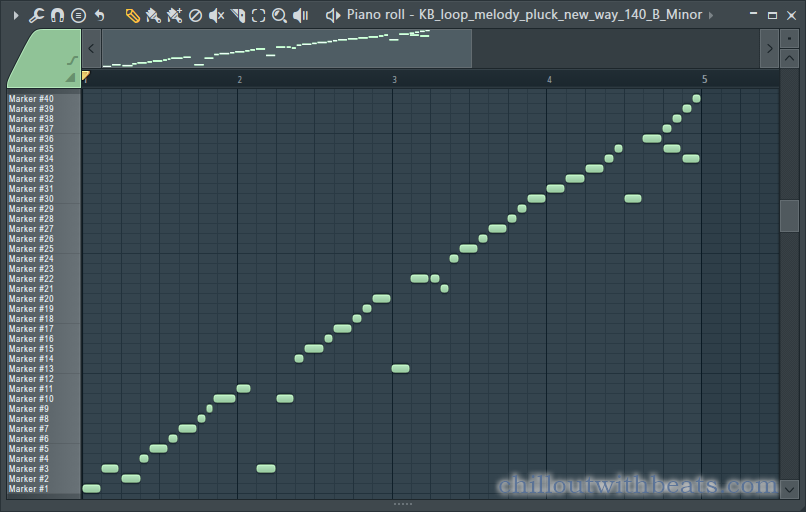
Gèle le marqueur afin qu'il ne bouge pas.
Activez "Tout geler" à partir de l'icône du marqueur.
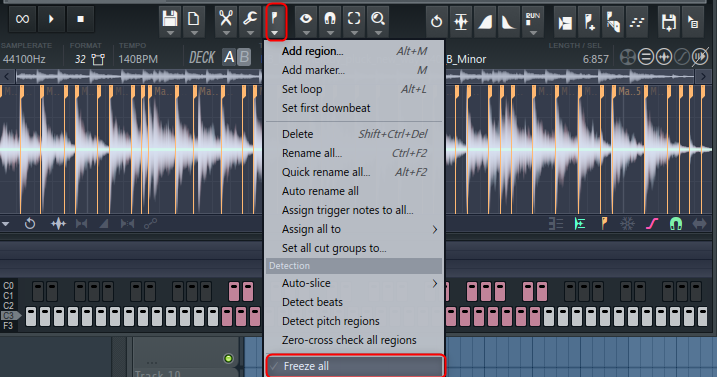
Valide est dans l'état où le chèque est entré comme suit.
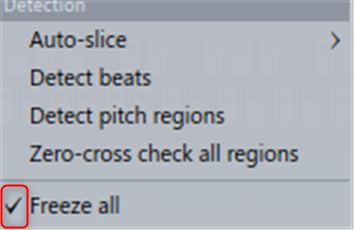
Chargement de l'échantillon à remplacer dans DeckB
Cette fois, chargez l'échantillon à remplacer dans "Deck B".
Il y a deux façons de charger dans "Deck B".
L'une consiste à sélectionner DeckB, puis à faire glisser et déposer l'échantillon, ou l'autre consiste à faire glisser et déposer directement sur DeckB.
J'ai préparé une vidéo.
Supprimer le marqueur DeckB
Avec "Pont B"Ctrl + a Sélectionnez tout avec et cliquez sur "Supprimer" à partir de l'icône du marqueur.
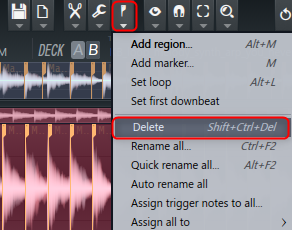
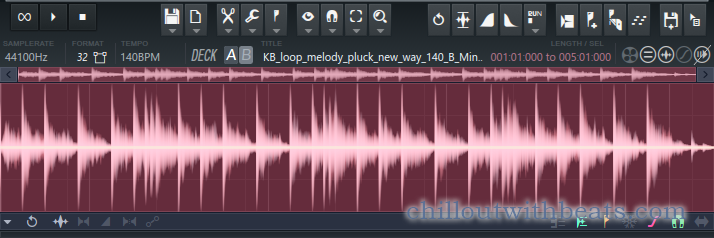 ← Marqueur supprimé
← Marqueur supprimé
Coller sur DeskA et supprimer les parties inutiles
Ensuite, avec la platine B entièrement sélectionnée Ctrl + c Faire une copie avec.
Passez à DeckA,Ctrl + a Tout sélectionner avec Ctrl + v Coller avec.
Ensuite, la DeckB sera insérée avant les données originales de la DeckA comme indiqué ci-dessous.
Supprimez maintenant les données DeckA d'origine dont vous n'avez pas besoin.
La figure ci-dessous dépasse la plage du marqueur car les données sont collées beaucoup plus longtemps que DeckA. (Il n'y a pas de problème particulier)
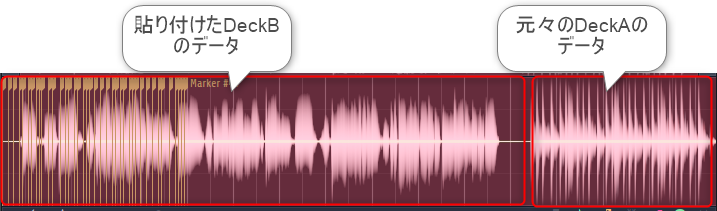
Avec le dernier marqueur restant et les suivants sélectionnés Du Supprimer avec la clé.
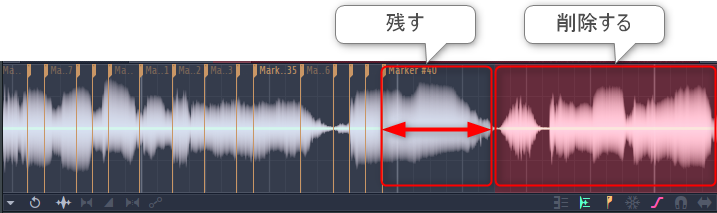
J'ai essayé de faire une vidéo du flux.
ま と め
Bien que certaines erreurs d'application soient nécessaires, il y a des moments où vous pouvez faire de bonnes phrases de manière inattendue, donc je pense que c'est une bonne idée de l'utiliser lorsque vous êtes coincé avec des idées.
Une fois que vous vous y êtes habitué, vous pouvez utiliser des raccourcis pour le rendre beaucoup plus rapide, donc je pense que c'est un problème.
Le bruit glitch est une préoccupation lorsque vous faites du chant, je vais donc étudier un peu comment réduire cette zone.

![[Gratuit] Cymatics lance le plug-in Lo-Fi Origin 18 2021 08 12 02h41 31](https://chilloutwithbeats.com/wp-content/uploads/2021/08/2021-08-12_02h41_31.png)
![[Gratuit] Introduction à l'effet répéteur de Z3-AudioLab Repeat X (Win32bit uniquement) 19 2021 08 12 16h14 03](https://chilloutwithbeats.com/wp-content/uploads/2021/08/2021-08-12_16h14_03.png)
コメント